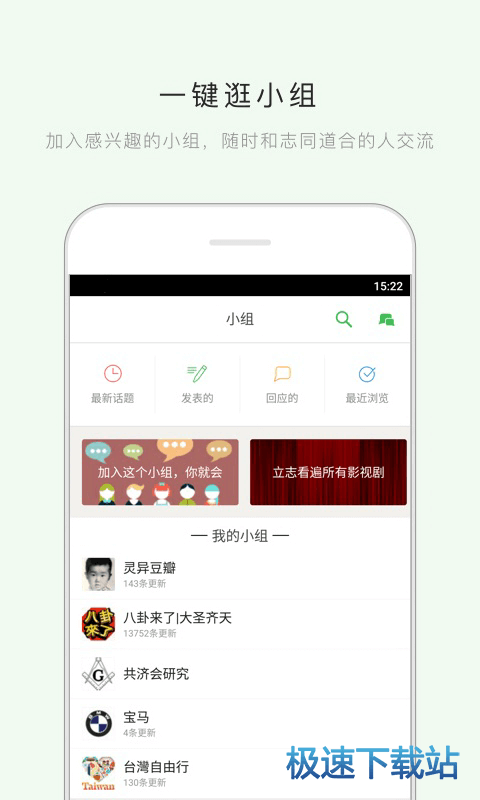豆瓣手机app功能使用介绍
时间:2017-07-18 09:24:39 作者:琪琪 浏览量:22

1、登录豆瓣App
进入豆瓣App后,登录账户。
然后首先进入“我的”这一项。之后可以看到“日记”。

2、写日记
1). 点击“写日记”按钮进入
进入写日记界面后,可以看到自己原来已发的日记。在之前的版本,这个“写日记”的按钮是灰色的,所以无法在手机端写日记。点击“写日记”按钮进入。

3、2).填写标题、内容
进入后,可以看到需要填写的日记标题、和内容项。

4、3).插入图片
点击右下角“插入图片”的按钮可以在文章中插入配图。

5、可以选择手机相册中的多张图片一起插入,也可以只插入单张;当然,也可以直接拍照。选择好要插入的图片后,点击“确定”按钮。

6、4).发布日记
这里有个“收起键盘”的功能,个人觉得挺细心、实用。插入图片后,可以点击“收起键盘”的按钮,把键盘收起来看。因为手机屏幕就这么点大,收起键盘,有利于浏览。
写完内容后,最后点击“发布按钮”发布日记。

7、编辑、删除日记
发布完日记后,可以看到刚发布的日记已经出来了。点击进去,可以浏览。

如果要修改,点击右上角的“…”按钮,在展开项中可以选择“编辑”按钮,对日记进行重新编辑。

如果要删除,点击右上角的“…”按钮,在展开项中可以选择“删除”按钮,就可以删除日记了。
相关资讯
相关软件
电脑软件教程排行
- 怎么将网易云音乐缓存转换为MP3文件?
- 比特精灵下载BT种子BT电影教程
- 土豆聊天软件Potato Chat中文设置教程
- 怎么注册Potato Chat?土豆聊天注册账号教程...
- 浮云音频降噪软件对MP3降噪处理教程
- 英雄联盟官方助手登陆失败问题解决方法
- 蜜蜂剪辑添加视频特效教程
- 比特彗星下载BT种子电影教程
- 好图看看安装与卸载
- 豪迪QQ群发器发送好友使用方法介绍
最新电脑软件教程
- 生意专家教你如何做好短信营销
- 怎么使用有道云笔记APP收藏网页链接?
- 怎么在有道云笔记APP中添加文字笔记
- 怎么移除手机QQ导航栏中的QQ看点按钮?
- 怎么对PDF文档添加文字水印和图片水印?
- 批量向视频添加文字水印和图片水印教程
- APE Player播放APE音乐和转换格式教程
- 360桌面助手整理桌面图标及添加待办事项教程...
- Clavier Plus设置微信电脑版快捷键教程
- 易达精细进销存新增销售记录和商品信息教程...
软件教程分类
更多常用电脑软件
更多同类软件专题